WithSecure Linux Security 安裝步驟 – 64位元版本
一、 適用對象:購買WithSecure Linux Security產品的企業及使用者。
二、 適用產品:WithSecure Policy Manager(簡稱PM)、WithSecure Linux Security 64。
三、前置條件:需擁有WithSecure Linux Security 64的正式授權(關鍵代碼/Keycode)。
四、支援的作業系統及所需套件:(必須設定並啟用 TLS 1.2)
| 支援的64位元作業系統 | 所需套件 |
|---|---|
| Amazon Linux 2.0 | libcurl, python |
| AlmaLinux 8, RHEL 8, Oracle Linux 8, Rocky Linux 8 | libcurl、python36 或 python39 |
| AlmaLinux 9, RHEL 9, Oracle Linux 9, Rocky Linux 9 | libcurl, python3 |
| Debian 10, Ubuntu 18.04 | libcurl4, python |
| Debian 11, Debian 12, Ubuntu 20.04, Ubuntu 22.04: Ubuntu 24.04 | libcurl4, python3 |
| SUSE Linux Enterprise Server | libcurl4, python3 |
- 下載封裝檔案:(請依實際PM版本下載對應的封裝檔案)
| PM版本需求 | 封裝檔案版本 | 封裝下載 |
|---|---|---|
| PM 16.00以上 | 5.0.12 | 點擊下載 |
-
開啟並登入PM Console界面,點擊界面上方選單列的「工具」,選取「安裝封裝」,或是點擊選單列下方工具列的
 圖示。
圖示。
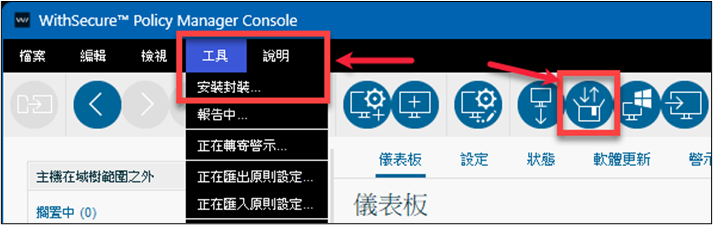
-
安裝封裝視窗,點擊下方「匯入」,以將連線封裝檔匯入PM。
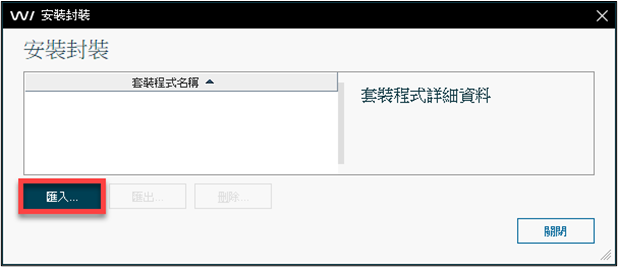
-
匯入安裝封裝視窗,請選擇前述步驟所下載的封裝檔(wsls64-x.x.x.jar),然後點擊「匯入」。
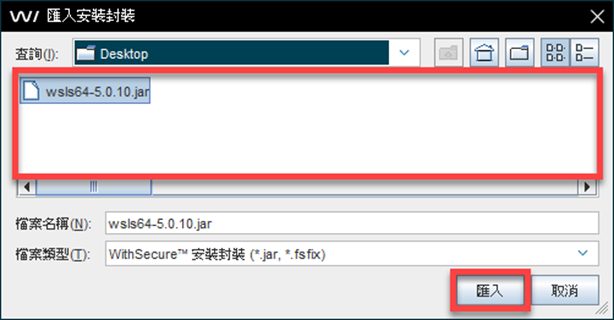
-
完成匯入後回到安裝封裝視窗,請點擊剛匯入的封裝檔「wsls64-x.x.x.jar」→「匯出」。
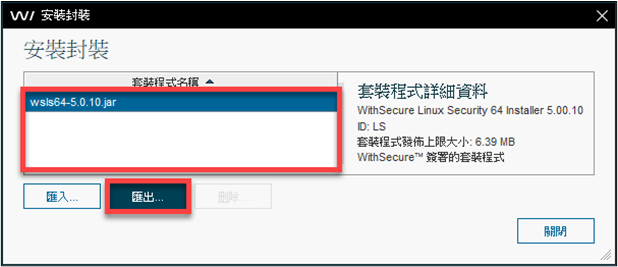
-
匯出安裝封裝視窗,選擇存放位置與檔名(預設為wsls64-x.x.x-exported.zip),點擊「匯出」。
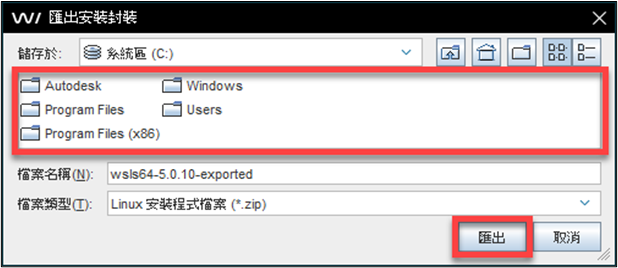
-
設定WithSecure Linux Security 64安裝套件的精靈模式引導視窗,請點擊「下一步」。
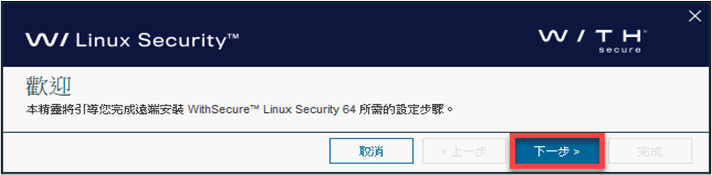
-
輸入關鍵代碼視窗,請輸入所擁有的WithSecure Linux Security 64關鍵代碼(Keycode)後,點擊「下一步」。
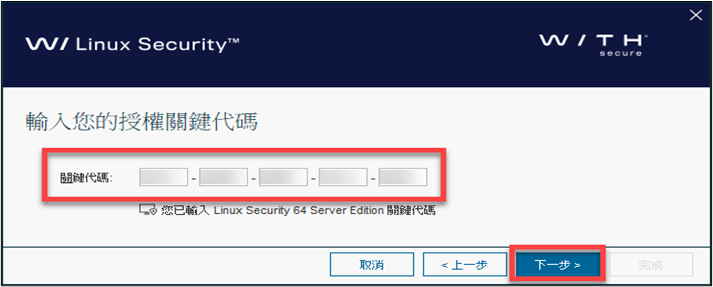
-
設定WithSecure Linux Security 64所連線的PM相關位址及連接埠,系統會依所選的套用原則,自動設定「Policy Manager Server位址」、「HTTP連接埠」及「HTTPS連線埠」,若欄位為空白或要修改成其他數值,請參考本文最後的「附錄:遠端派送防護軟體及建立本機安裝檔時的Policy Manager Server 主機通訊項目無法修改」以進行修正,確認無誤後點擊點擊「完成」。
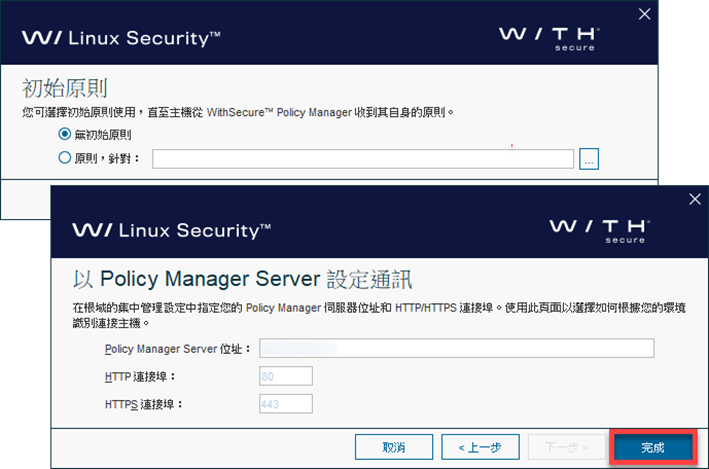
註:若PM的HTTP與HTTPS連接埠不正確時,請務必修正。 -
完成上述步驟即可得到WithSecure Linux Security 64的安裝套件「wsls64-x.x.x-exported.zip」,若前述步驟有修改匯出名稱,則依實際修改後的檔名為準,檔案是ZIP格式。
六、在Linux上安裝 WithSecure Linux Security 64 步驟:
-
使用有系統管理權限帳號(例如:root)登入Linux的文字界面,將上述步驟「五、建立Linux版本安裝套件」所建立的WithSecure Linux Security 64的安裝套件「wsls64-x.x.x-exported.zip」,複製至該Linux下的暫存目錄(例如:/tmp/)並解壓縮。
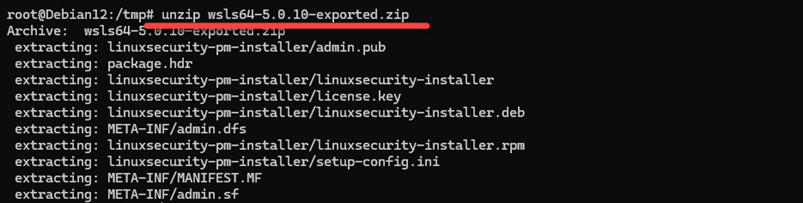
註:Windows環境將檔案傳至Linux內,可用WinSCP軟體或PowerShell內使用SCP指令。 -
在Linux的暫存目錄執行「bash linuxsecurity-pm-installer/linuxsecurity-install」指令進行安裝。
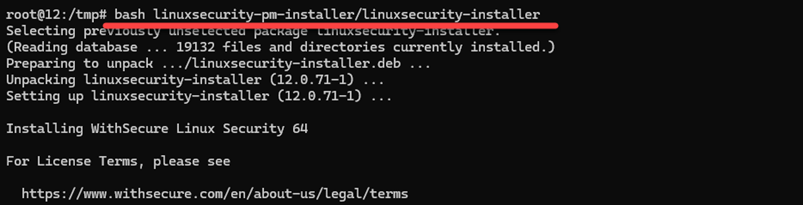
-
PM的「擱置中」可看到該Linux主機,匯入到群組內即完成WithSecure Linux Security 64的安裝。
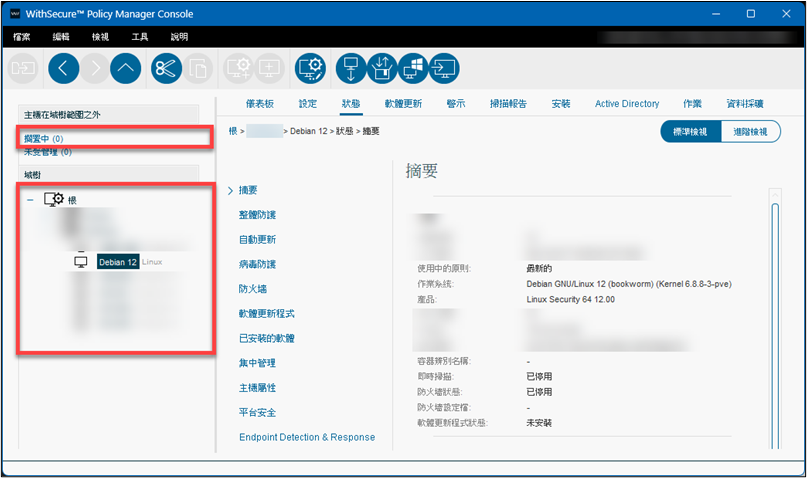
附錄:遠端派送及建立本機安裝檔時的Policy Manager Server 主機通訊項目無法修改
原廠在16版Policy Manager內變更此項設定方式,當設定步驟中的「初始原則」項目選擇何者時,下一步驟「以Policy Manager Server設定通訊」項目的「Policy Manager Server位址」、「HTTP連接埠」及「HTTPS連線埠」欄位即會自動套用所選擇原則的設定且無法變更。
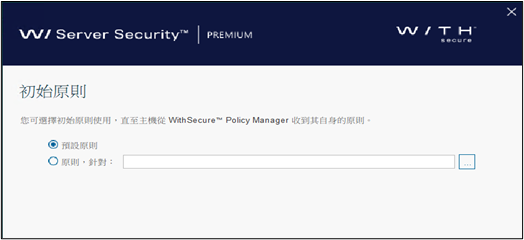
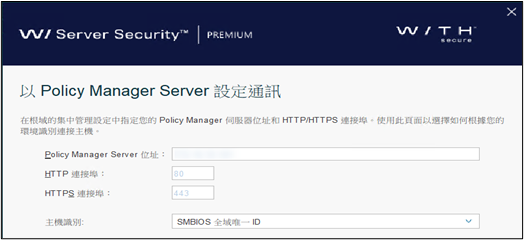
例如:當「初始原則」項目內選擇「預設原則」時,「以Policy Manager Server設定通訊」項目的「Policy Manager Server位址」、「HTTP連接埠」及「HTTPS連線埠」欄位則套用「根」群組的「Policy Manager Server主機通訊設定」,以此類推。
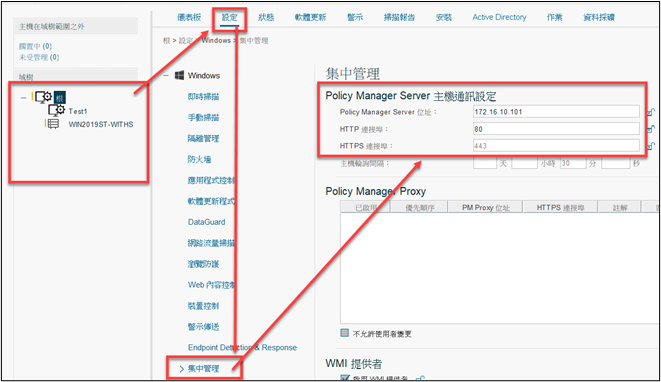
其他相關問題,歡迎聯繫科益客服中心,我們會儘快為您服務。客服專線:(02)2585-8725;客服信箱:service@techez.com.tw
